Cập nhật microsoft office 2010
Khi bạn bật cập nhật tự động cho Windows thông qua letspro.edu.vn Update, bạn cũng sẽ nhận được các bản cập nhật Office đối với các phiên bản trước của Office, như Office 2010 hoặc đối với các cài đặt giấy phép số lớn của Office. Chọn phiên bản Windows dưới đây để bật cập nhật tự động:
Mẹo: Đối với hầu hết các phiên bản Office, bạn có thể bật cập nhật tự động hoặc tải bản cập nhật theo cách thủ công trong ứng dụng Office. Để biết thêm thông tin, hãy đi tới Cài đặt bản cập nhật Office . Để biết thông tin về các bản cập nhật Office cho Mac, hãy đi tới mục Tự động kiểm tra các bản cập nhật Office cho Mac.
Bạn đang xem: Cập nhật microsoft office 2010
Bật cập nhật tự động trong Windows 10
Mở Windows Update bằng cách chọn Bắt đầu > Thiết đặt > Cập nhật và bảo mật.

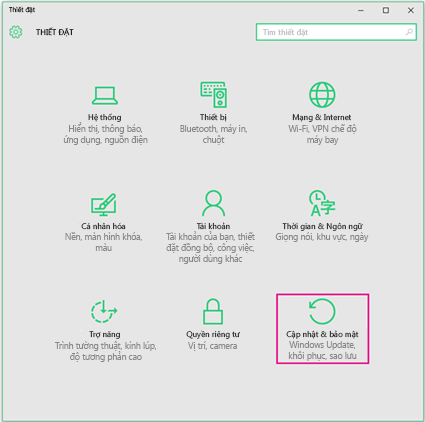
Chọn Tùy chọn nâng cao.
Bên dưới mục Chọn cách cài đặt các bản cập nhật, chọn tùy chọn bạn muốn, bao gồm việc đánh dấu chọn hộp Cung cấp cho tôi bản cập nhật của các sản phẩm khác từ letspro.edu.vn khi tôi cập nhật Windows để bạn có thể nhận được các bản cập nhật Office.
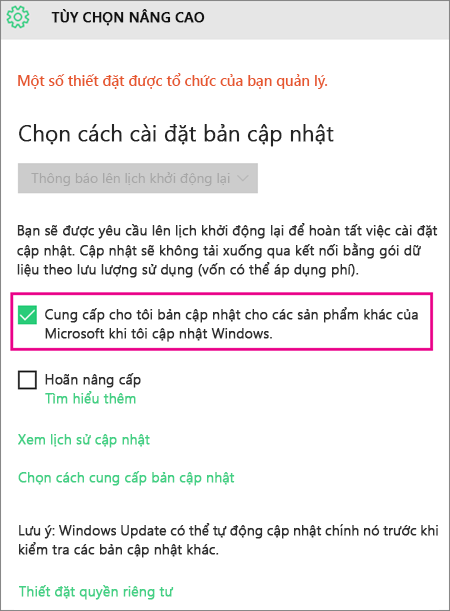
Bật cập nhật tự động trong Windows 8 hoặc 8.1
Mở Panel Điều khiển bằng cách nhấn phím logo Windows + X để xem danh sách các lệnh và tùy chọn, rồi bấm Panel Điều khiển.
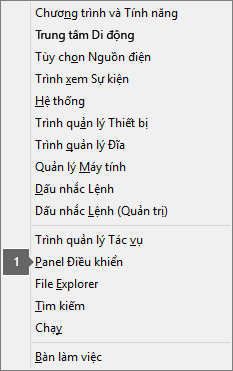
Chọn Hệ thống và Bảo mật.
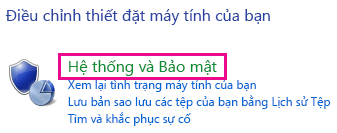
Chọn Windows Update.
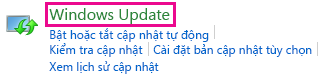
Chọn Thay đổi cài đặt, rồi chọn hoặc thay đổi cài đặt bạn muốn. Hãy đảm bảo chọn hộp Cung cấp cho tôi bản cập cho các sản phẩm letspro.edu.vn khác khi tôi cập nhật Windows để bạn có thể nhận được các bản cập nhật Office. Và hãy nhớ rằng bạn phải bật máy tính tại thời điểm bạn chọn để cài đặt các bản cập nhật mới.
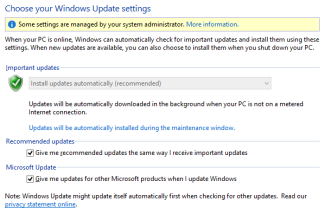
Bật cập nhật tự động trong Windows 7
Hãy đóng tất cả các chương trình đang mở.
Chọn Bắt đầu > Panel Điều khiển.
Chọn Hệ thống và Bảo mật (bạn sẽ nhìn thấy khi xem Panel Điều khiển theo Danh mục).
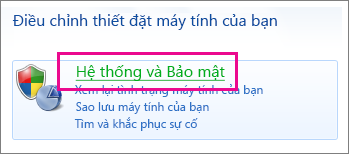
Chọn Windows Update.
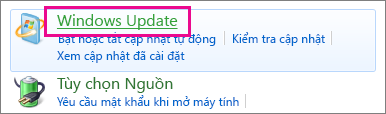
Ở ngăn bên trái, hãy chọn Thay đổi Thiết đặt.
Bên dưới Bản cập nhật quan trọng, chọn Tự động cài đặt bản cập nhật và bên dưới letspro.edu.vn Update, đánh dấu chọn hộp Cung cấp cho tôi bản cập nhật của các sản phẩm letspro.edu.vn và kiểm tra phần mềm tùy chọn mới của letspro.edu.vn khi tôi cập nhật Windows để nhận được các bản cập nhật Office.
Bộ phận CNTT có thể thiết lập cập nhật tự động cho bạn. Trong trường hợp đó, bạn sẽ thấy thông báo ở thanh màu vàng và bạn sẽ không dùng được danh sách Cập nhật Quan trọng hoặc đặt ngày giờ, tương tự thế này:
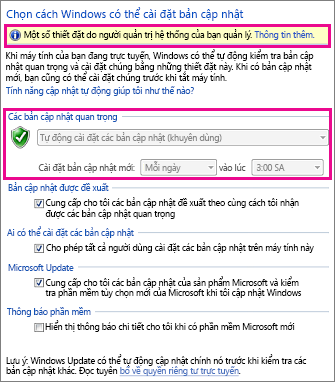
Hãy chọn bất kỳ tùy chọn nào khác và xin nhớ rằng máy tính phải đang bật tại thời điểm bạn chọn để cài đặt cập nhật mới.
Mẹo:
Nếu bạn xem các mục trong Panel Điều khiển theo biểu tượng thay vì danh mục, hãy bấm Hệ thống > Windows Update > Thay đổi Thiết đặt.
Bạn sẽ nhận được cập nhật cho Office, Windows và các sản phẩm khác như Zune.
Xem thêm: Xem Phim Tình Yêu Không Có Lỗi, Lỗi Ở Bạn Thân Phần 2 Tập 5 Vietsub
Có ba kiểu cập nhật: Quan trọng, Đề xuất và Tùy chọn. Bạn sẽ chỉ nhận được các cập nhật quan trọng trừ khi bạn chọn tùy chọn thứ hai Cung cấp cho tôi các cập nhật đề xuất giống như cách tôi nhận được các cập nhật quan trọng.
Bật cập nhật tự động trong Windows Vista
Chọn Bắt đầu, trỏ đến Tất cả Chương trình, rồi chọn Windows Update.
Thực hiện bất kỳ thao tác nào sau đây:
Nếu cần phải cài đặt cập nhật, hãy chọn Cài đặt cập nhật.
Để bắt đầu kiểm tra cập nhật, hãy chọn Kiểm tra cập nhật.
Để biết thêm thông tin, hãy chọn Xem các cập nhật sẵn dùng.
Trong hộp thoại Windows Update, chọn nối kết để thực hiện các thay đổi hoặc tìm hiểu thêm về quy trình cập nhật.
Kiểm tra cập nhật Tìm các cập nhật sẵn dùng.
Thay đổi thiết đặt Chọn các tùy chọn về cách mà máy tính của bạn nhận cập nhật từ letspro.edu.vn.
Xem lịch sử cập nhật Xem các cập nhật đã được cài đặt và trạng thái của những cài đặt đó.
Phục hồi các cập nhật ẩn Ẩn cập nhật từ máy tính của bạn và cài đặt chúng sau.
Cập nhật: thường xuyên hỏi các câu hỏi Tìm hiểu thêm về quy trình cập nhật.
Bật cập nhật tự động trong Windows XP
Chọn Bắt đầu > Panel Điều khiển.
Chọn Hiệu năng và Bảo trì, rồi bấm đúp Hệ thống.
Trong hộp thoại Thuộc tính Hệ thống, chọn tab Cập nhật Tự động.
Chọn những thiết đặt mà bạn muốn dùng.
Chọn Áp dụng > OK.
Lưu ý: Trong Dạng xem Cổ điển, bấm đúp vào Hệ thống, rồi bấm tab Cập nhật Tự động.



Bạn cần thêm trợ giúp?
Tham gia thảo luận
Hỏi cộng đồng
Nhận hỗ trợ
Liên hệ với chúng tôi
Thông tin này có hữu ích không?
CóKhông
Cảm ơn bạn! Bạn có muốn góp ý gì nữa không? (Bạn càng cho biết nhiều thông tin, chúng tôi càng hỗ trợ bạn được tốt hơn.)Bạn có thể giúp chúng tôi cải thiện không? (Bạn càng cho biết nhiều thông tin, chúng tôi càng hỗ trợ bạn được tốt hơn.)
Bạn hài lòng đến đâu với chất lượng dịch thuật?
Điều gì ảnh hưởng đến trải nghiệm của bạn?
Giải quyết được vấn đề
Xóa hướng dẫn
Dễ theo dõi
Không có thuật ngữ
Hình ảnh có ích
Chất lượng dịch thuật
Không khớp với màn hình
Hướng dẫn không chính xác
Quá kỹ thuật
Không đủ thông tin
Không đủ hình ảnh
Chất lượng dịch thuật
Bạn có góp ý gì thêm không? (Không bắt buộc)
Gửi phản hồi
Cảm ơn phản hồi của bạn!
×
Nội dung mới
letspro.edu.vn Store
Giáo dục
Doanh nghiệp
Nhà phát triển
Công ty
Tiếng Việt (Việt Nam) © letspro.edu.vn 2022











